Samsung Galaxy Tab S7 Review - Szubjektív az új táblagépről

- 4184
- 332
- Jónás János Endre
Az eszközértékelések nem szokásos téma erre a webhelyre, hanem a Samsung Galaxy Tab S7 táblagép megszerzésével gondoltam: Miért nem próbálja meg a szerepet ebben az új szerepben. Talán képesek leszek figyelni az olyan árnyalatokra, amelyek fontosak azok számára, akiket mások nem jellemeztek. Lehet, hogy valaki a Samsungból, aki elolvassa az áttekintésemet, azt gondolja: „Szükségünk van erre a srácra”, és felajánlja, hogy megismerje a teljes „Samsung ökoszisztémát”, de nem bánom, hogy nem bánom.
Tehát egy nem -anangos, de panaszok nélkül az objektivitással kapcsolatban az új Galaxy Tab S7 4G/LTE 128 GB áttekintése, személyes használatra vásárolt. Megy.
- A Samsung Galaxy Tab S7 műszaki jellemzői, különbségek az S7+-tól, a felszerelés és a megjelenés
- Képernyő
- Peo S-Pen
- Alkalmazáskészlet
- Samsung Dex
- Teljesítmény, akkumulátor, kamera, hang és mindez
- Válaszok a nem diszkertált kérdésekre
- Video -áttekintés
- Személyes benyomások és megfontolások
A Samsung Galaxy Tab S7 műszaki jellemzői, különbségek a Galaxy Tab S7+ -tól

A Samsung kiadta új és legtermékenyebb tablettájának két verzióját - a 11 hüvelykes Galaxy Tab S7 és 12 modellt.4 hüvelykes Galaxy Tab S7+. Ezek nagyrészt hasonlóak a jellemzők halmaza szempontjából, de vannak különbségek. Az alábbiakban - egy táblázat, amelynek teljes jellemzői vannak az egyes modellekhez. Jegyzet: A táblázatban csak azok a modellek vannak, amelyek Oroszországban eladásra kerültek, ugyanazok a tabletták vannak, amelyek 256/8 GB memóriával és 5G -vel rendelkeznek, de eddig nem nekünk van.
| Galaxy Tab S7 | Galaxy Tab S7+ | |
|---|---|---|
| Képernyő | 11 hüvelyk 2560 × 1600 IPS DCI-P3 500 NIT 120 Hz | 12.4 Dyumov 2800 × 1752 Super AMOLED NTSC 120 Hz |
| CPU | Qualcomm Snapdragon 865 Plus | Qualcomm Snapdragon 865 Plus |
| Kos | 6 GB | 6 GB |
| Belső memória | 128 GB | 128 GB |
| Biztonság | Nyomtatási érzékelő az inklúziós gombban, arcfelismerés | Az ujjlenyomat érzékelője a képernyő alatt, arcfelismerés |
| Kamerák | BASIC 13 MP és 5 MP (WIGE -CLEAG). Frontal 8 MP | BASIC 13 MP és 5 MP (WIGE -CLEAG). Frontal 8 MP |
| Kapcsolatok | 4G/LTE (opcionálisan), Wi-Fi 6, Bluetooth 5 | 4G/LTE (opcionálisan), Wi-Fi 6, Bluetooth 5 |
| Akkumulátor | 8000 mAh | 10090 Mah |
| Méretek | 253.8 x 165.3 x 6.3 mm | 185 x 285 x 5.7 mm |
| Súly | 498 | 575 g |
Az árakkal és a kiegészítő információkkal kapcsolatos információk a Samsung hivatalos weboldalán találhatók - https: // www.Samsung.Com/ru/tabletta/galaxy-tab-s7/buy/
Maga a tablettán kívül az S-Pen toll, a 15 W és az USB-USB-C Charpet tartalmaz egy hajtű a memóriakártya és a SIM-kártya kinyerésére, egy rövid felhasználói útmutató. A fejhallgatót és az adaptereket nem biztosítják.

Nehéz mondani valamit a Galaxy Tab S7 megjelenéséről, amelyet nem lehet más hasonló eszközökről mondani, de megpróbálom:
- Egy nagy képernyő és viszonylag vékony keretek, különösen figyelembe véve azt a tényt, hogy korábban csak egy pár 7 hüvelykes tablettát vásároltam, amikor a keretek sokszor szélesebbek voltak.
- Egyenes, nem az eset simított arcai - én személy szerint jobban szeretem.
- Néhányan a véleményükben megjegyzik: "Mennyire vékony ez!". Igen, vékony és valószínűleg 12.4 hüvelykes Galaxy Tab S7+ Ez az érzés fokozódik. De ami engem illeti, semmi olyan, mint "wow!".
- Különböző színek vannak. Van "fekete", ami sötétszürke. Ezüst és arany - "bronz" rendelkezésre állnak.
- Az S-Pen toll a töltéshez csatlakozik a mágneses csíkhoz a tabletta hátulján. Jól tart. De fedezet nélkül (és van egy „rekesz” a toll számára) fennáll annak a veszélye, hogy például egy hátizsákba vagy táskába helyezkedik el. Szokom a telefonok és a táblagépek fedél nélküli használatához, és úgy tűnik, hogy kényelmetlen lesz a Tab S7 -nél. Azt is megjegyezték, hogy az S-PEN és a tabletta megfelelő kapcsolatával a toll töltése nem mindig jelenik meg a képernyőn: néha úgy néz ki, mintha valamilyen oknál fogva nem határozható meg. A viselkedés e szempontjának törvényei nem tárták fel.

A gombok helyéről, a SIM-kártya és a memóriakártya, a mikrofonok és az USB Type-S csatlakozó feltöltéséhez szükséges töltésről? rendben. Rekeszek és gombok - jobb oldalon, portré -orientációval. Mikrofonok jobbra és fent. USB-C csatlakozó az alábbiakban. Két hangszóró rács a fentről és az alábbiakról. A bal oldalon lévő szélén - egy mágneses tartó a Samsung billentyűzethez, amelynek nincs - elmulasztott egy ingyenes elosztást. Az elülső kamerát úgy helyezik el, hogy fentről legyen album -orientációval.
Képernyő
Hogyan lehet könnyű észrevenni a műszaki jellemzőkről szóló szakaszban, a két tabletta opció közötti fő különbség a képernyő. 11 hüvelyk IPS és 12.4 szuper amoled. DCI-P3 és NTSC színterület; Hdr10+ csak a szuper amoledhez. Mindkettő támogatja a 120 Hz frissítés gyakoriságát. A pixelek sűrűsége kissé magasabb egy 11 hüvelykes modellnél (276 versus 266). A képernyő fényereje a Samsung Galaxy Tab S7 -en 500. Erős világítással dolgozhat. Az alábbiakban - a képernyő fényképe a maximális fényerőre a nap egyenes sugarai alatt, de a valóságban jobb, mint a fotón.

Különböző vélemények vannak arról, hogy mi a jobb - jó ips vagy samoled. Nincs válaszom, számomra úgy tűnik, hogy ez szubjektív. Nem panaszkodhatok a Galaxy Note 9 -ről (szuper amoled), de igen: a színek néha természetellenesnek tűnhetnek, ha közelebbről megnézed, észreveheti a menü zöld szalagjának kiégését a pickupon, és éjjel a A szem kellemesebb IP -k. Másrészt, nagyon fekete, tiltó kontraszt, mindig a kiállításon - csak az AMOLED -en.
Mivel nincs semmi összehasonlítani a képernyőt (nagyon régi, az iPad mini gyermekei által rögzített), összehasonlítanom kellett az említett Galaxy Note 9 -rel, és a meztelen megjelenéssel meg kellett tennem. Vizuálisan - a maximális fényerő ugyanaz, és a színek melegebbek a Galaxy Tab S7 -en, de nem annyira, hogy feltűnő. A kép többi része majdnem azonosnak tűnik, bár talán valaki nem ért egyet velem különböző szemekkel.
Természetesen a képernyő elég nagy ahhoz, hogy két vagy több alkalmazást helyezzen rá egyidejű működéshez (ugyanazon elv szerint az utasításokban, hogyan kell a képernyőt 2 részre osztani Androidra vagy a Samsung Dex módban, amelyet tovább használnak, amelyet tovább használnak. A videó megjelenítéséhez az összes alkalmazás vagy alkalmazás lebegő ablakokban. És van egy engedélye, ami felülmúlja azt, amire szükség lehet a beolvasott PDF vagy más célok elolvasásához, ahol az alacsony felbontású képernyő kellemetlenségeket okoz.
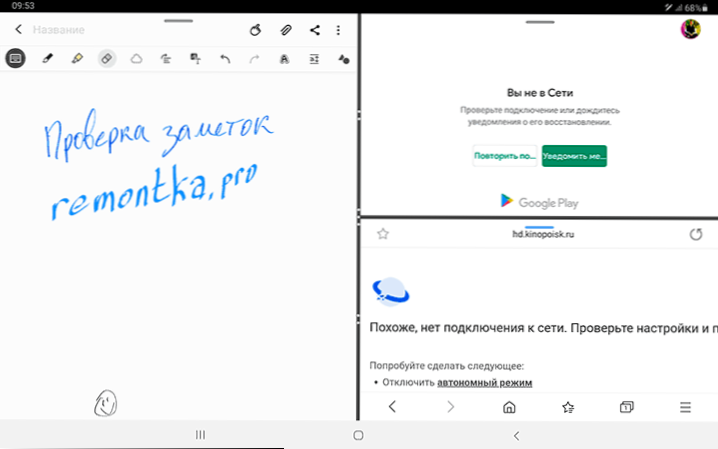
És körülbelül 120 Hertz. A kijelző beállításaiban a frissítési frekvenciát adaptív és standard simaságként mutatják be. Bekapcsolt, kikapcsolt, kikapcsolt, nézett ki. A beállításokban és az interfészben alaposan meg kell vizsgálnia, hogy észrevegye a különbséget, átjut. Konkrétan kipróbáltam néhány játékot, nagysebességű frissítési támogatással, a hatás alacsony. A böngészőben, amikor a webhelyek görgetése már észrevehetőbb, és általában szép. De nem lenyűgöző.
Frissítse néhány óra múlva: De akkor, amikor visszatér a 60 Hz -es képernyőre, annak különbségei észrevehetővé válnak. Olyan, mint a 4K vagy a retina után, hogy visszatérjen a teljes HD -be, ha megérti, mire gondolok.
Peo S-Pen
Pen S-Pen a készletben. Tekintettel a Galaxy Tab S7 és S7+árára, nem egészen ingyenes (bár ez attól függ, hogyan kell számolni, és mit kell összehasonlítani), de ez még mindig kiváló. Nincsenek felcserélhető tippek, a hivatalos weboldalon, amelyet a Samsung a támogatásból teljesített, amely feltehetően nem lesz szükség. Nem tűnik törékenynek (de a második napon eltörtem a Galaxy Note 9 tollát, ültem rajta, meg kellett vásárolnom).

A rendelkezésre álló információk alapján a bemeneti felismerési idő jelentősen csökkent a toll használatakor, amelynek pozitívan befolyásolnia kell a kézirat -jegyzetek tapasztalatait, és hasznosnak kell lennie a kreatív gyermekek számára. Nem tudom, mennyi ez, de ha az Autodesk SketchBook -on, az Adobe Sketch and Draw and Draw nem tudott lépést tartani a kreatív természetemmel, ezt itt nem figyeljük meg. Ennek oka azonban csak egy észrevehetően gyorsabb processzor oka lehet.
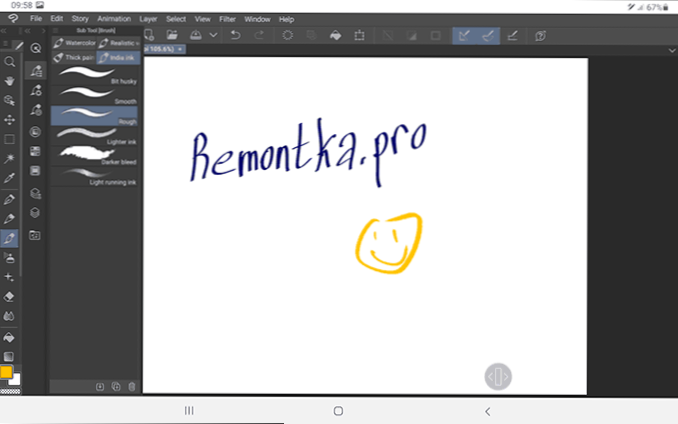
Ezen felül az S-Pen toll új funkciókat szerzett. Különösen, most már varázspálcaként gesztikulálhatnak a levegőben, és különféle műveleteket hajthatnak végre az Ön által választott alkalmazásokban. Pontosan, hogy pontosan - megtanulják, miután elkezdi a toll használatát.

Vagy nyissa meg a "Kontextuális művelet" részt az S-PEN paraméterekben. Lehet, hogy ha megszokja, akkor kényelmes lesz, de nem biztos benne.
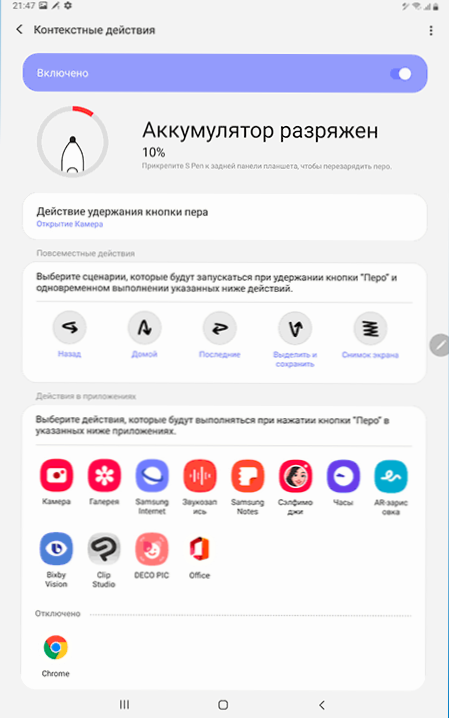
Válaszoljon arra a kérdésre, hogy mennyire alkalmasak a művészek számára. Nincsenek a szükséges képességeim - a művészeteim nem mentek messze azoktól, amelyeket az iskolai órákban mutattam be. Igen, a toll felismeri a sajtolás sok szintjét, gyorsan és pontosan működik. De amikor az Illustratorok véleményét elolvastam, azt a benyomást keltettem, hogy csak ez nem elég, és egy egyszerű grafikus tabletta jobb élményt nyújthat, mint az iPad Pro Apple ceruzával. Hogyan lehet itt csak objektív módon csinálni a Samsung Galaxy Tab S7 és az S-PEN.
Alkalmazáskészlet
A megelőzett alkalmazás majdnem ugyanaz, mint a többi Samsung okostelefonon és táblagépen. 3 A Galaxy PICS mappából előzetesen beépített alkalmazások megkülönböztethetők:
- Klipstúdió - Úgy tűnik, hogy egy nagyon fejlett rajzprogram. Nagyszerűen működik az S-PEN-vel (de alapértelmezés szerint, amint értem, a paraméterekben a nyomóerő leválasztva van). 6 hónapos szabad felhasználás, mindenképpen érdemes kipróbálni, az interfész angol nyelven, a képernyőképet a fentiekben adjuk meg az S-Pen toll sebességének részén.
- Jegyzetelőkészülék - Függelék a kézírásos jegyzetekhez, csak angolul. Nagyon jól néz ki, de talán sokkal kényelmesebb, ha valaki egyszerű beépített Samsung jegyzetekkel (új funkciókkal és kézírásos jegyzetek keresése oroszul), vagy a többplatformos Microsoft OneNote-t is, amely szintén támogatja a felvételt, és keresi a keresést, és keresi a keresést. kézzel írt szöveg.
- Temetés - Meglehetősen híres alkalmazás a szociális hálózatok, az azonnali hírvivők és egyéb célok egyszerű létrehozásához.
A többi szinte semmi különös: a Google, a Samsung és a Microsoft alkalmazások sorozata. Külön szó, az Excel és a PowerPoint helyett - egy nagyszerű új közös Microsoft Office alkalmazás az Androidhoz. Néhány, korábban jelenlévő Samsung -alkalmazás már nem áll előzetesen (például a Samsung e -mail, egy márkás e -mail ügyfél, de letölthető: az alkalmazáslistában kattintson a Menü gombra, és válassza a „Galaxy Essentials” lehetőséget.
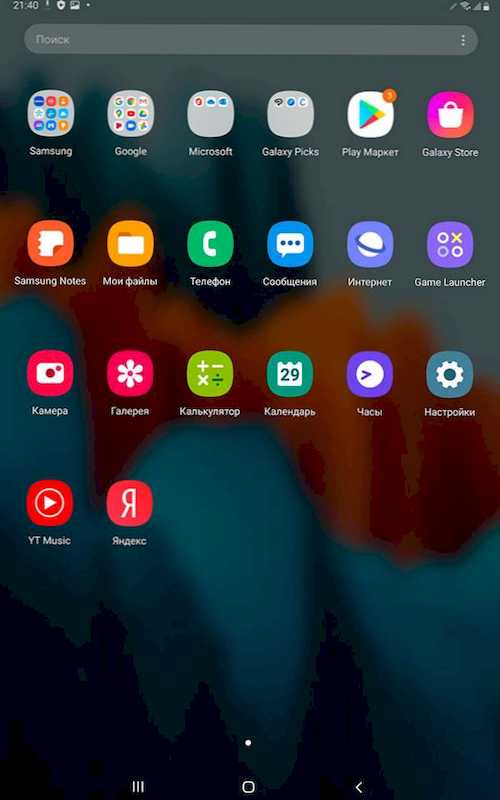
Senkinek nincs olyan sok felesleges alkalmazás, a többség eltávolítható vagy letiltható, szélsőséges esetekben - rejtett (a kijelző a fő képernyő - az alkalmazások elrejtése).
Nem tudom, hogy van -e ez más Samsung tablettákon, de egy érdekes szoftver közül a „Daily Board” funkció, amely a tabletta képernyőjén kiválasztott elemeket mutatja be (órák, fotók és egy másik) és a „Bixby szkriptek ”, Amely lehetővé teszi a kész vagy készek használatát, létrehozza a saját forgatókönyveit, például: Amikor munkába jöttem, váltson a hangot a" rezgés "módra, kapcsolja be a Wi -Fi -t, állítsa fel a gombokat a zár képernyőn.
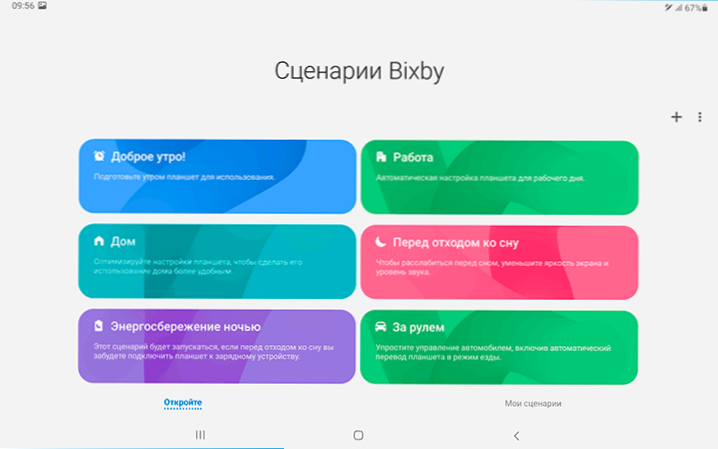
Érdekes, hogy míg a Samsung Galaxy okostelefonjai a számítógéppel való kommunikációhoz megjelentek a Bevezető Windows funkcióban a Microsoft telefonos alkalmazásának alapján A gyártó elkezdte elutasítani őt az első lehetőség mellett.
Nem sokan használtak, de véleményem szerint egy nagyon hasznos funkció, a „védett mappa”, amely lehetővé teszi az egyes alkalmazások mintáinak külön számlákkal történő tárolását (munka vagy más célokra), bizalmas fájlokkal és egyéb adatokkal, itt van.
Samsung Dex
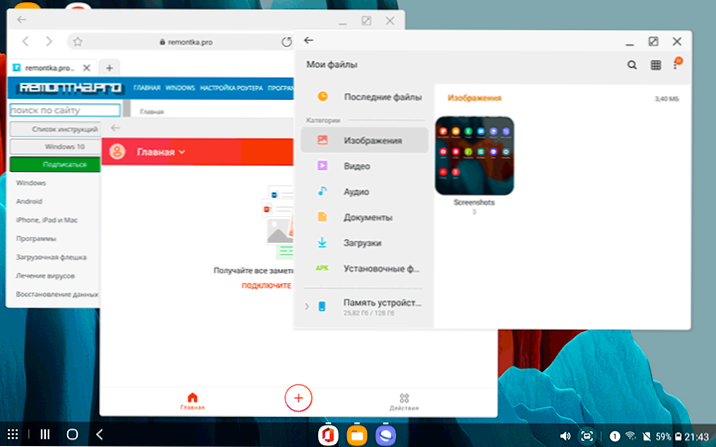
A Galaxy Tab S7 a Samsung Dex interfész használatát a következő módon használja:
- A DEX mód bekapcsolása maga a táblagépen. Ezt meg lehet tenni a megfelelő gomb segítségével az értesítések mezőjében vagy egy szabadalmaztatott billentyűzet segítségével. Tökéletesen és simán működik.
- Kábel vagy dokkolóállomáson keresztüli csatlakoztatással a monitorhoz vagy a TV -hez. A tapasztalat nem különbözik attól, amit a Samsung Dex felhasználásával végzett tapasztalataim áttekintésében leírtam, azzal a különbséggel, hogy ezúttal az USB-C kábelcsatlakozást használtam a monitorhoz, valamint a billentyűzetet és az egeret, amely a monitor USB-csatlakozóihoz csatlakoztatott. maga. Érdekes: Ha a táblagépet a monitor mellé helyezi, és a DEX beállításokban (csak akkor jelenik meg, ha ebben a módban van), kapcsolja be az egér mutató mozgását a képernyők között, akkor két monitor látványát kapja. Az egér vezérlésével, valamint a billentyűzet és a kényelmes mozgással: A tabletta standard felülete és a Samsung Dex interfész egy csatlakoztatott monitoron.
- USB számítógépes kapcsolat használata, További információ - Hogyan használhatja a Samsung Dex -et egy számítógéphez.
- Vezeték nélküli csatlakozás használata egy támogató sugárzáshoz, vezeték nélküli monitorhoz vagy más eszközhöz (Körülbelül itt leírtak szerint kísérleteztem egy PC -n is: Hogyan lehet egy képet az Androidról egy számítógépre vagy laptopra továbbítani a Windows 10 -rel). Vezeték nélküli csatlakozáshoz nyomja meg és tartsa be a DEX gombot a gyors hozzáférési panelen az értesítési területen, majd válassza ki a kívánt kapcsolat típusát. Az én esetemben a működési sebesség és a kép rajzolása nem volt elegendő, feltételezem, hogy ez nemcsak a kapcsolat típusának, hanem a berendezés korának és az által támogatott Wi-Fi szabványoknak is következménye.
Véleményem szerint az egyik legjobb funkció. Egyáltalán nem zárolom ki ezt valakinek a Samsung billentyűzet -tokjával rendelkező dex módban, vagy amikor a monitorhoz való kábelcsatlakozás több mint elegendő ahhoz a célhoz, amelyre ugyanaz a személy használ egy számítógépet vagy laptopot. Semmi sem akadályozza meg az asztali operációs rendszerekhez való távoli hozzáférés használatát, bár elégedett lennék a virtuális asztal DEX módban történő megvalósításával. És az a tény, hogy a Samsung bezárta a Linux -ot a Dex projekten.
Furcsa módon a Samsung DEX bármilyen típusú kapcsolathoz, mint korábban, nem támogatja a 4K felbontást - a megfelelő monitorhoz vagy a TV maximális csatlakoztatásakor - WQHD, ami torzuláshoz vezet, különösen észrevehető a szöveges adatok megjelenítésekor.
Teljesítmény, akkumulátor, kamera, hang és a többi
Amint emlékszem, a Tab S7 fel van szerelve a Qualcomm utolsó és legerősebb processzorával - Snapdragon 865 Plus, Ugyanakkor a konfigurációk Oroszországban érhetők el Csak 6 GB RAM -mal, hogy néhány már rendelkezésre álló vélemény szerint szűk helyré válhat. Mások azon a véleményen vannak, hogy elég elég, és a 12 GB, a 20. Note 20 Pro hasznos lehet számunkra, csak 8K -os videók készítéséhez, ami nem állítólag a táblagépen van.
Nem tudom, hogy ez milyen mértékben aggodalomra ad okot egy ilyen drága eszköz vásárlásakor, de biztos vagyok benne, hogy a meglévő RAM -mennyiség ma és egy év alatt lefedi a munkamegmunkálásaimat. De azok a felhasználók, akik tablettát vesznek játékra, vagy azt tervezik, hogy a videót a jövőben rögzítik, és kellemetlenséget érezhetnek.
A Samsung Galaxy Tab S7 használatának elmúlt három napján nem volt panaszom a teljesítményről: minden egyértelműen és sima, a játékokat is tesztelték. Egy pár teljesítménytesztet indítottak - a GeekBench 5 és a 3D jel. A Tab S7 és más eszközök eredményeit a geekbenchben az alábbi képernyőképek mutatják be.
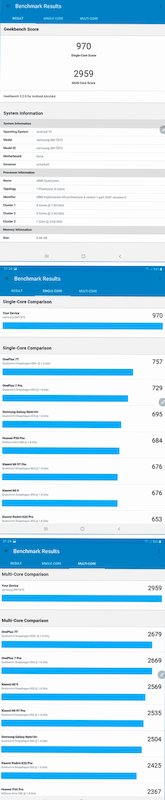
És akkor - eredmények 3D -s jel tesztekhez.
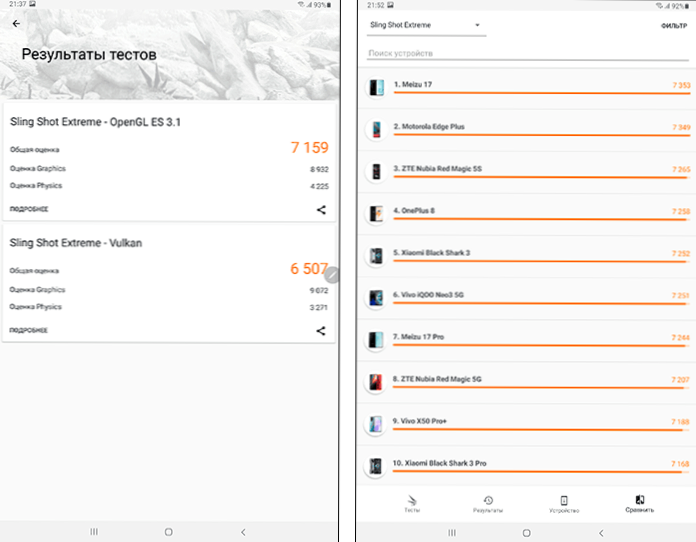
Mint láthatja, nagyon jó. A külföldi kiadók áttekintése alapján, amelynek objektivitásának mértéke ismeretlen számomra, az újságírók nem észleltek észrevehető különbséget a teljesítményben az iPad Pro -val, bár megjegyezték, hogy a legtöbb tesztben az Apple processzorok eredményeinek száma továbbra is továbbra is az magasabb.
Az akkumulátor ígérje 15 órát video néző módban. Úgy néz ki, mint az igazság, de maga a "to -to nulla" tabletta nem mente el, és nem tervezem, hogy újra megtegyem - még mindig élnem kell vele. Nem észleltem a stopper órát, de felületes megfigyeléssel, a Galaxy Tab S7 akkumulátor szokásos használatával, ugyanolyan ütemben fogyasztják, mint a Galaxy Note 9 -en (ahol az akkumulátor nem mutat a hervadás jeleit, akkor igen ne használja túl aktívan) és a játékokban - - a játékok során - észrevehetően lassabban.
A tabletta kamrájáról általában azt írják, hogy "igen, itt van". A Samsung Galaxy Tab S7 -nek két fő kamrája van (13 MP szokásos és 5 MP széles körű), 8 megapixeles az első kamera. Sikerült összehasonlítanom a Tab S7 kamerát csak a fő Galaxy Note 9 kamerával, és nem vagyok biztos benne, hogy valami tisztázódik -e az alábbi fotófragmensekből. Röviden: jó egy tabletta számára, a részletek hiánya észrevehető a szövegeken és a kis elemeknél, nem szereti a rossz világítást.
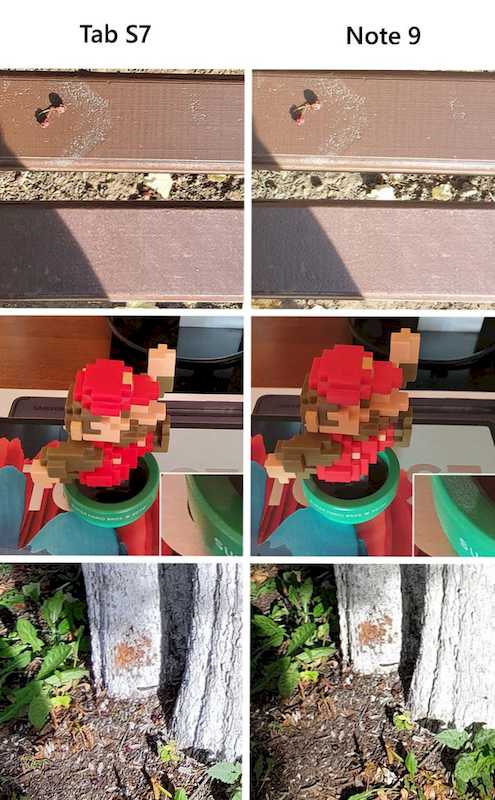
Hang. A hang jó: 4 hangszóró, a "Tund by Akg" nem tűnik rendes marketingnek. Természetesen nem adnak ki mély basszust, de jól hangzik. A különbség, amikor a Dolby Atmos be van kapcsolva és leválasztva (a képernyő tetején lévő gyors hozzáférés panelen gyorsan be lehet kapcsolni). Bár hallgatás közben az érzés nem hagyja, hogy ezt egy reverb és néhány alig észrevehető nagyfrekvenciás zaj hozzáadásával érjék el, itt azonban tévedhetek.
Ujjlenyomat -szkenner Az "Simple" lap az S7 a bekapcsoló gombban van, és rossz munkában reprezentálja. A nedves ujjakkal ez nem működik, mint általában ez a helyzet. A Galaxy Tab S7+ szkenner már a képernyő alatt található, még nem próbáltam.
A márkás billentyűzettel nem kísérletezett a hiánya miatt. De én akarom.
Válaszok a nem diszkertált kérdésekre
És néhány más árnyalatról, amelyekről nem lehetett írni, de hirtelen érdekes lesz:
- Igen, használhatja az S-PEN-t a Samsung Galaxy Note-ből a Samsung Galaxy Tab S7-en. Mellesleg, a telefon tollat "vékonyabban" húzza ugyanazon kefékkel. Nem lehet egyszerre rajzolni (a képernyő egyidejű érintésével) két S-PEN-rel, ellenőriztem.
- Az utolsó frissítés során lehetővé vált a Galaxy Tab S7 és S7+ használatával, mint egy számítógép második monitorát.
- A tabletta LTE verzióján, amelyet felhívhat, a "telefon" alkalmazás raktáron. Érdekes, hogy a Samsung angol nyelvű hivatalos weboldalán leírja a "Call & Text más eszközökön" funkciót, amely lehetővé teszi, hogy a tabletta Wi-Fi verziójával hívjon a kompatibilis telefonjain keresztül, a Samsungon keresztül. A telefonom kompatibilis, de nem találtam ilyen funkciót, talán még nem állunk rendelkezésre.
- Ha szeretné letiltani a Samsung napi képernyőt a fő képernyő bal oldalán A Samsung Galaxy Tab S7 -en, bár bármelyik képernyőn hegyen össze két vagy több ujját, lépjen a Samsung Daily képernyőre, és használja a tetején lévő kapcsolót, hogy kikapcsolja.
- Nem olyan régen azt írtam, hogyan lehet a Galaxy Note -t egy számítógéphez grafikus táblagépként csatlakoztatni, elméletileg működnie kell a Galaxy Tab S7 -rel.
A Samsung Galaxy Tab S7 tabletta videó áttekintése
Személyes benyomások, szubjektív következtetések
Összegezve, pontosan azt kaptam, amit vártam, a minőségben, amire számítottam. Nem költenék el ezt az összeget anélkül, hogy korábban megvizsgáltam volna mindent, amit nem lehet összehasonlítani az Ön igényeivel és feladataival, amelyek közül néhány kapcsolódik a webhely releváns információkkal való kitöltéséhez. Remélem, hogy a kiegyensúlyozott választás vonatkozik a többire, aki megvásárolja a Samsung Galaxy Tab S7 -et.
De te is és így is:
- Azok, akik rájönnek, hogy pontosan mire van szüksége, milyen tulajdonságokkal, lehetőségekkel és milyen költségekkel, amelyek képesek megtalálni a szükséges információkat, nincs szükségem a tanácsomra. Ezek, ha kézírásos bemenetre van szükségük, megvásárolhatják a Galaxy Tab S7, S7+, S6 és S6 Lite -t, az iPad Pro -t, az Simple iPad Apple ceruzával vagy a Huawei Matepad Pro -val, és valószínűleg az igényeiket választják, ne veszítsék el igényeiket.
- Azok a srácok, akik még nem tudnak, de már megpróbálják eldönteni az igényeiket, az ésszerű költségvetést és más paramétereket, amikor tablettát vásárolok, a lehető leghamarabb el akarok menni a fenti kategóriába, miközben a lehető legkevesebb hibát követnek el. Ha a tablettára van szükség, és a vásárlási költségvetés nem meghatározó tulajdonság, akkor biztonságosan megnézheti a Galaxy Tab S7 vagy S7 felé+.
- A "lélek" és az esztétikai megfontolások közül egyszerűen megszerezheti azt, ami az érzelmeket világosabb és inkább kedveli. Miért ne? Nem nekem kell megítélni, hogy mi okozta pontosan „világosabb és több”, vagy érveket ad egy választás mellett.
- A kreativitású emberek, akik egyidejűleg az új Galaxy Tab S7/S7+ közötti kétségbe sietve tablettát keresnek, és az Apple iPad Pro között - másrészt nem tudok ajánlásokat adni. De van tanács: érdemes megtalálni a lehetőséget, hogy mindkettőt kipróbálhassa, mielőtt döntést hozna, vagy megismerje azokat a kollégák véleményét, akik már megtapasztalták ezeket az eszközöket.
Mint mindig, készen állok arra, hogy a megjegyzésekben válaszoljak a kérdéseire: Ha nem figyeltem valamire a felülvizsgálatban, kérésre fizetni fogom, és megfigyeléseket teszek ki.
- « Telepítenie kell az opcionális Windows 10 frissítéseket és hogyan kell ezt megtennie
- Hiba 0xc0000001 A Windows 10 betöltésekor - Hogyan javítsuk meg »

